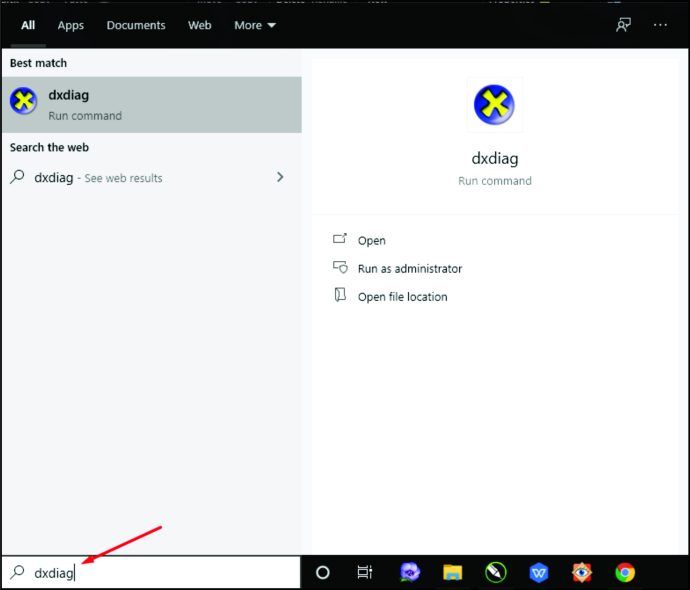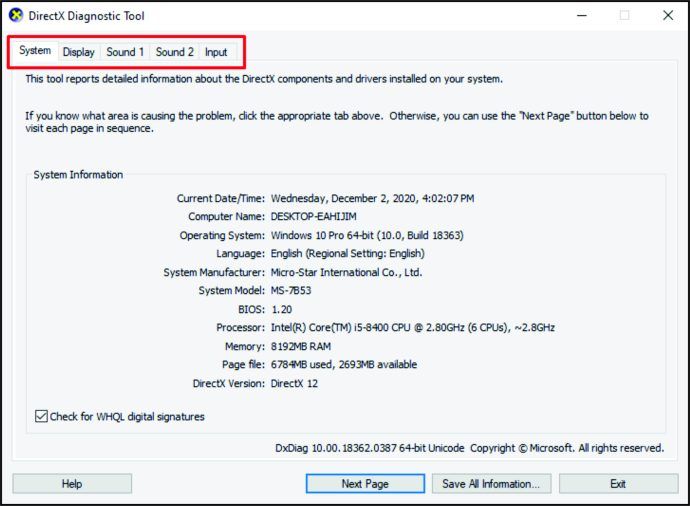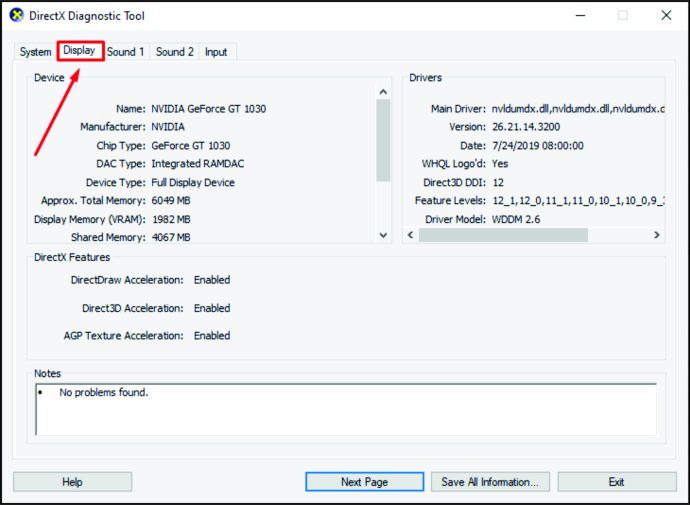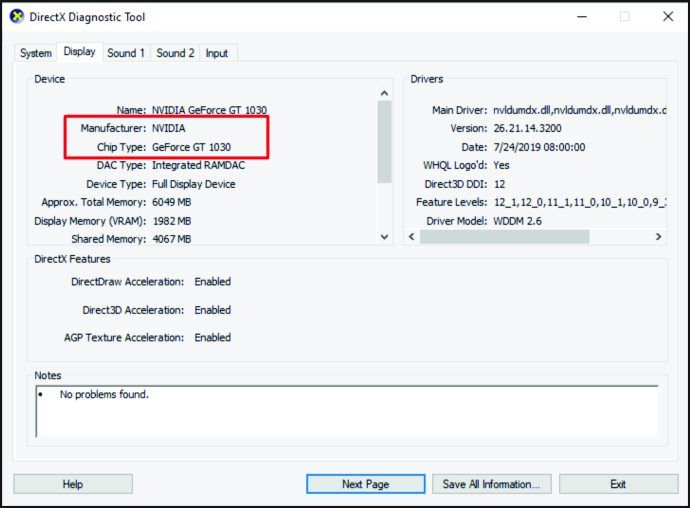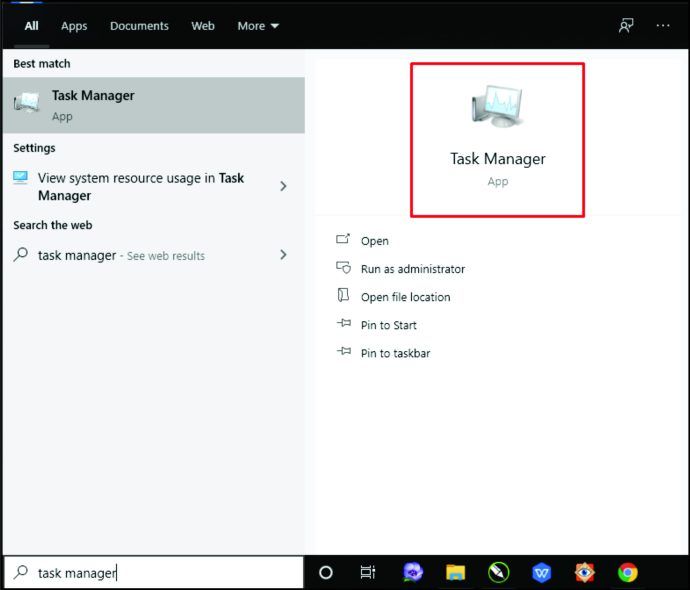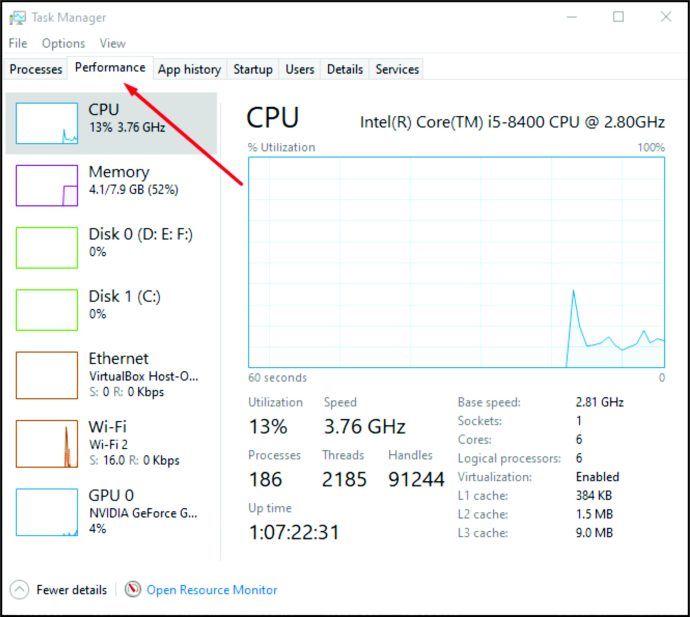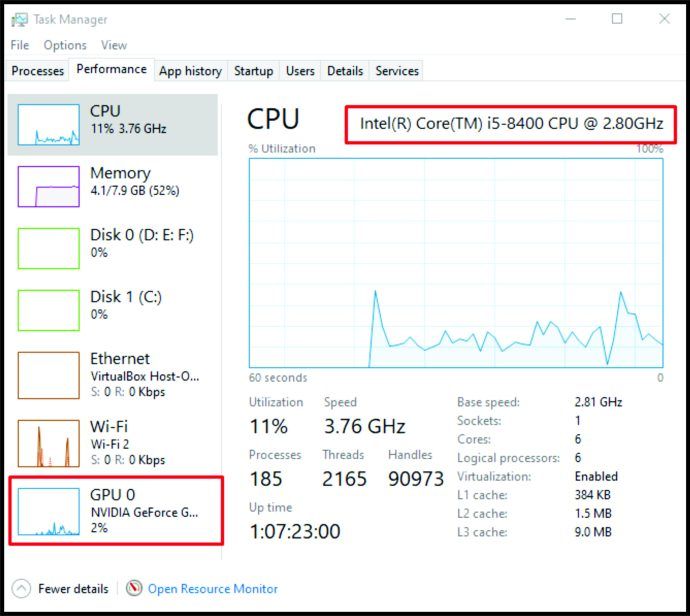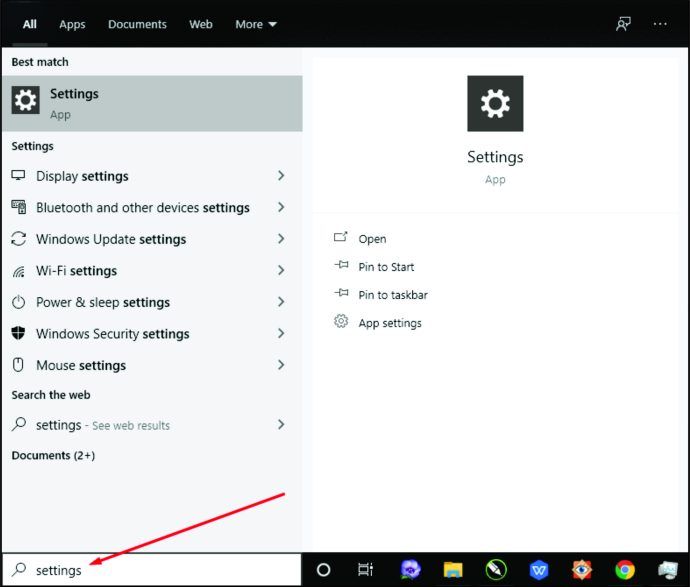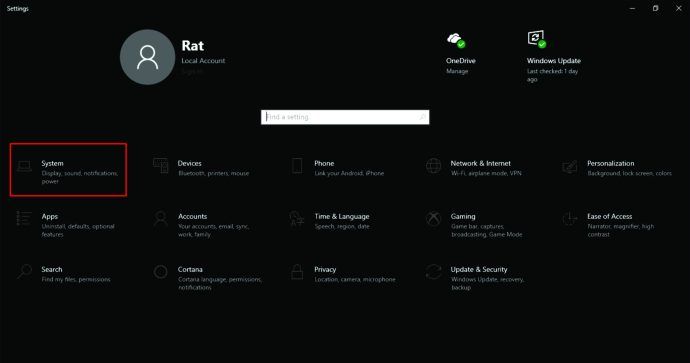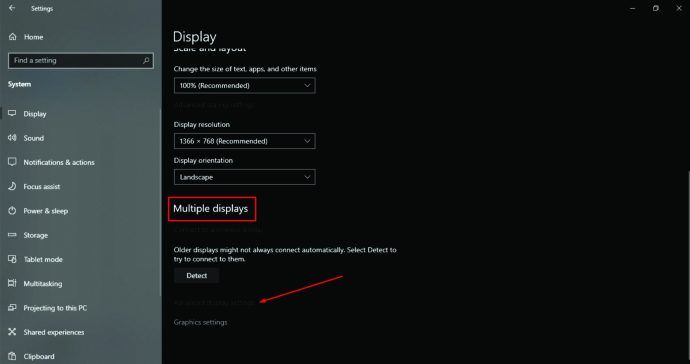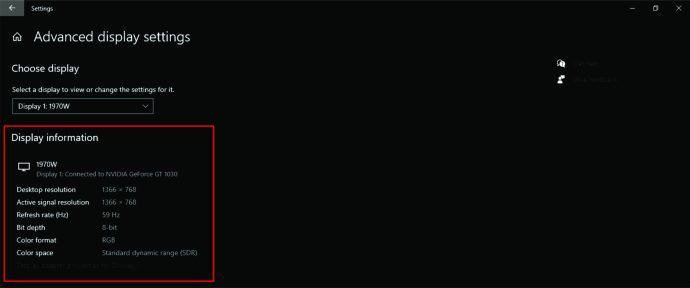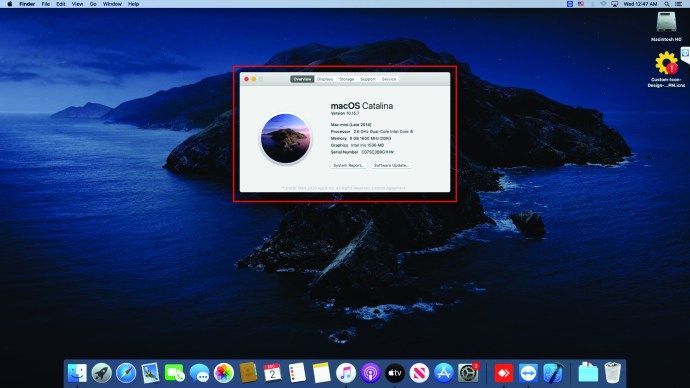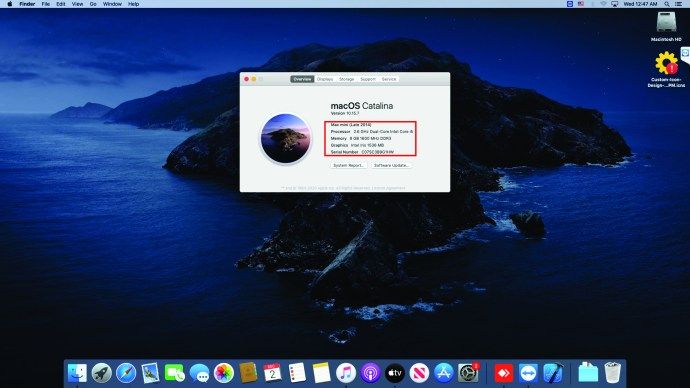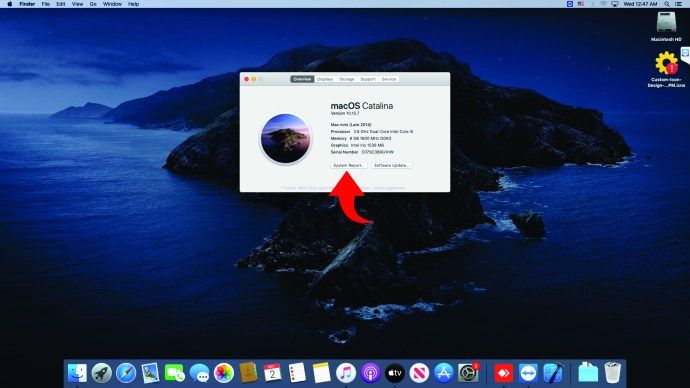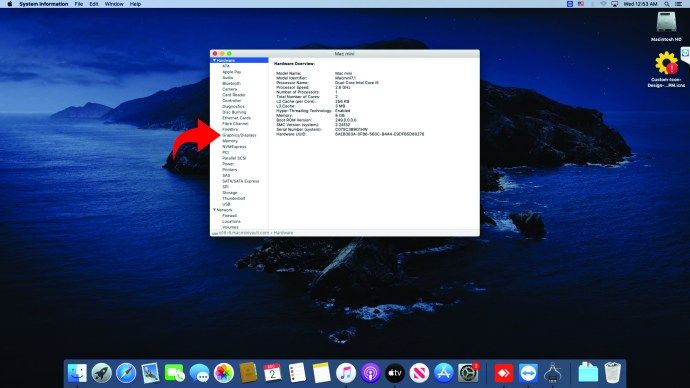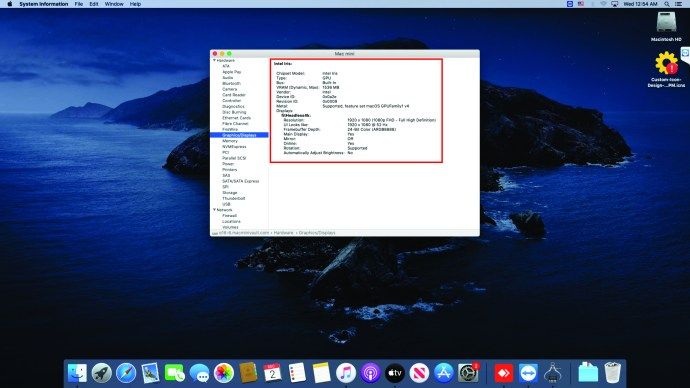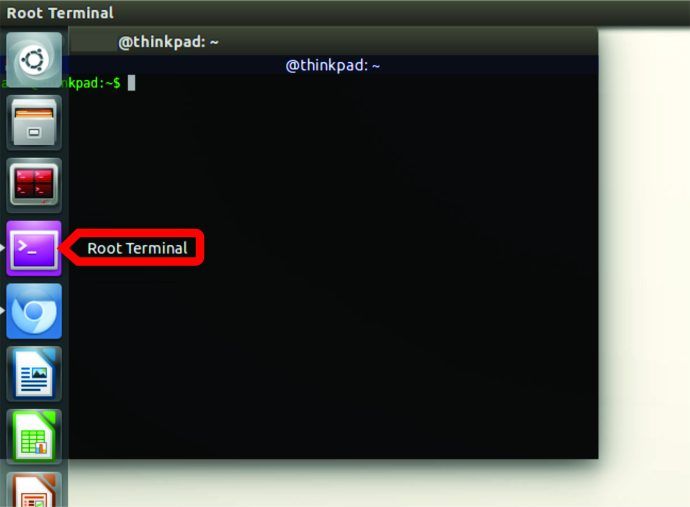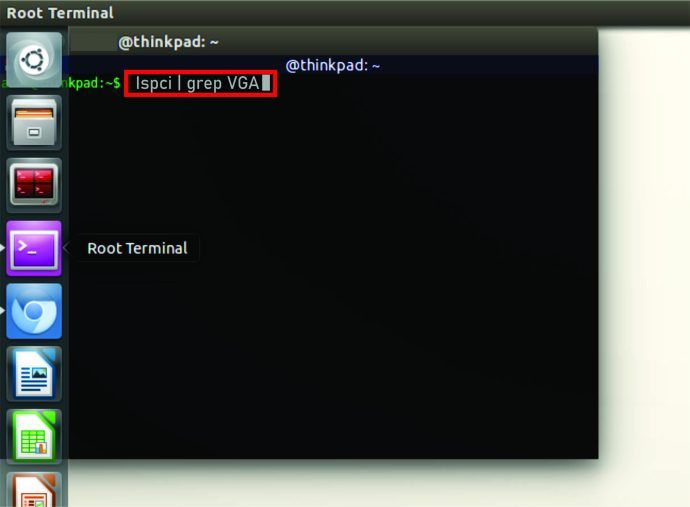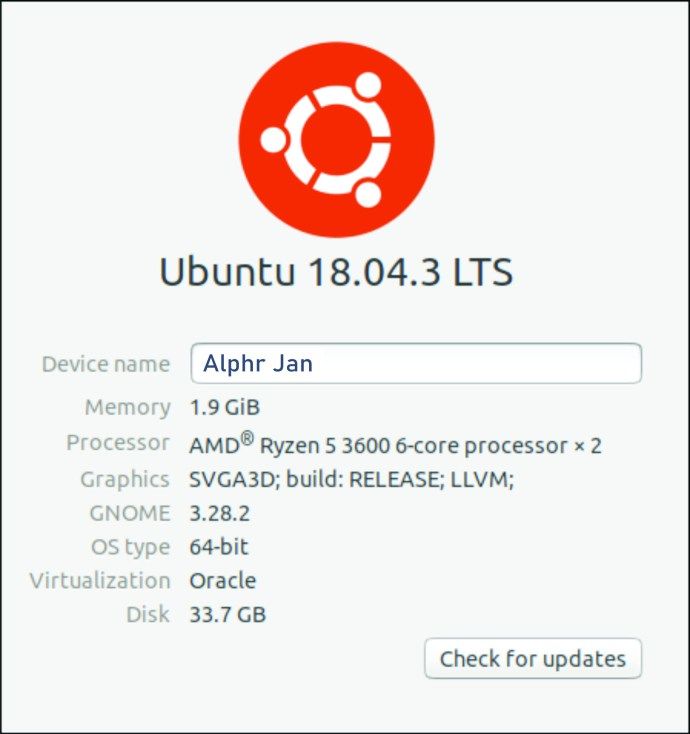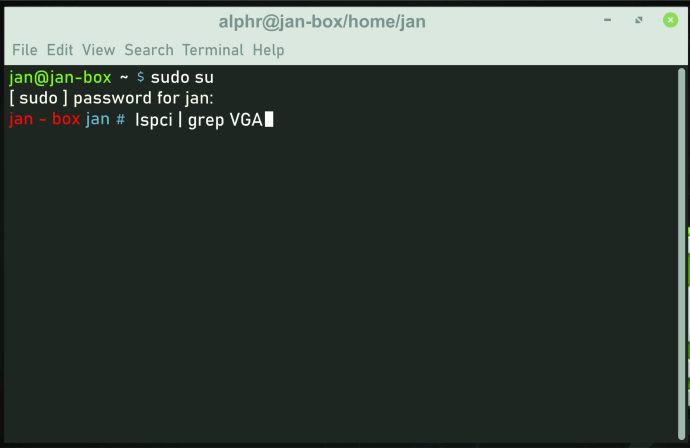Znajomość mocy i szybkości procesora graficznego (GPU) w komputerze jest ważna z kilku powodów - pomaga określić, czy urządzenie może obsługiwać określoną aplikację lub grę. To powiedziawszy, jeśli kupisz grę lub aplikację, która wymaga procesora graficznego o większej mocy niż ten, który masz obecnie, albo nie będzie działać, albo ustawienia grafiki nie będą zadowalające.
Aby uniknąć takich sytuacji, dobrze jest sprawdzić procesor graficzny na swoim komputerze. Jednak proces ustalania, jaki procesor graficzny ma twój komputer, zależy od jego systemu operacyjnego. Jeśli więc zastanawiałeś się nad procesorem GPU w systemie Windows, Mac, Ubuntu lub Linux, to trafiłeś we właściwe miejsce. Czytaj dalej, aby dowiedzieć się więcej.
Jak sprawdzić, jaki masz GPU
Sprawdzenie posiadanego procesora graficznego zależy od oprogramowania operacyjnego używanego na komputerze. Ale nie martw się, nie ma potrzeby otwierania maszyny. Możesz znaleźć te cenne informacje za pomocą kilku kliknięć.
Jak sprawdzić procesor graficzny w systemie Windows 10
Jeśli korzystasz z systemu Windows 10 na swoim komputerze, istnieje kilka sposobów sprawdzenia, jaki ma GPU. Jednak niewielu użytkowników wie, gdzie powinni kliknąć, aby znaleźć te informacje. Przeczytaj następną sekcję, jeśli jesteś jednym z nich.
Sprawdzanie procesora graficznego w systemie Windows 10 za pomocą narzędzia diagnostycznego DirectX
Wbudowane narzędzie diagnostyki bezpośredniej zapewnia szczegółowe informacje o komputerze, na przykład o GPU. Aby dowiedzieć się, jaki jest Twój procesor graficzny za pomocą tej funkcji, wykonaj następujące czynności:
- Kliknij klawisz Windows w lewym dolnym rogu ekranu.

- Po otwarciu menu wpisz dxdiag i naciśnij Enter.
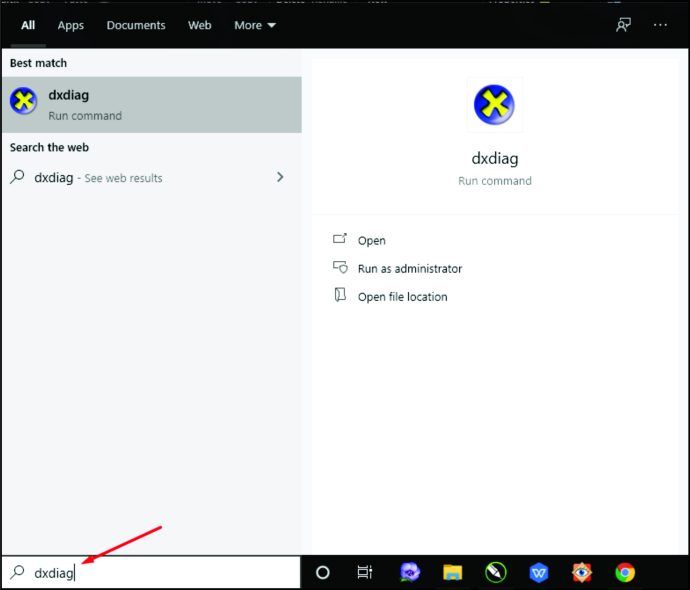
- Jeśli pojawi się wyskakujące okienko z pytaniem, czy chcesz sprawdzić sterowniki (oprogramowanie, które umożliwia urządzeniom komputerowym wymianę informacji między sobą), kliknij Tak.
- Gdy otworzy się nowe okno, w jego górnej części zobaczysz różne karty.
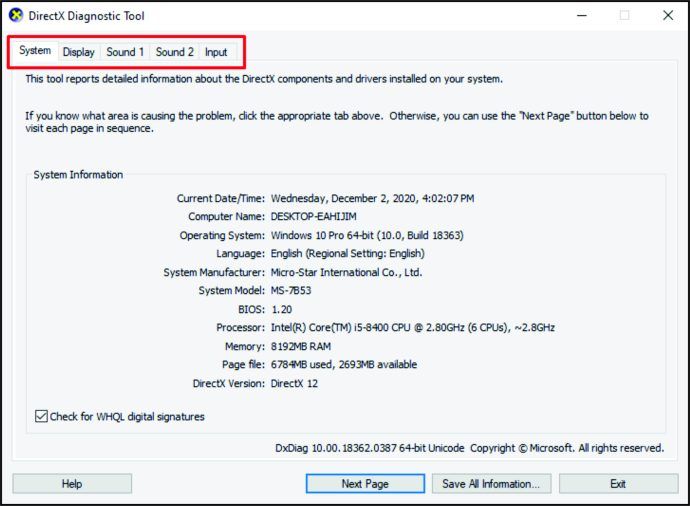
- Kliknij Wyświetl.
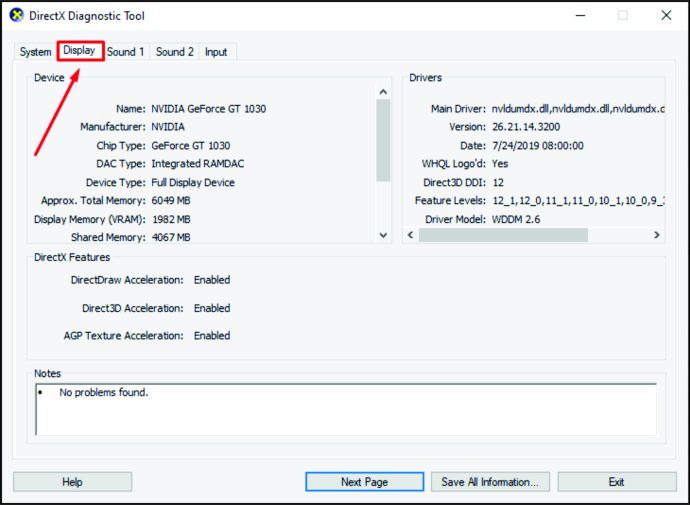
- Aby sprawdzić GPU, poszukaj producenta i typu chipa.
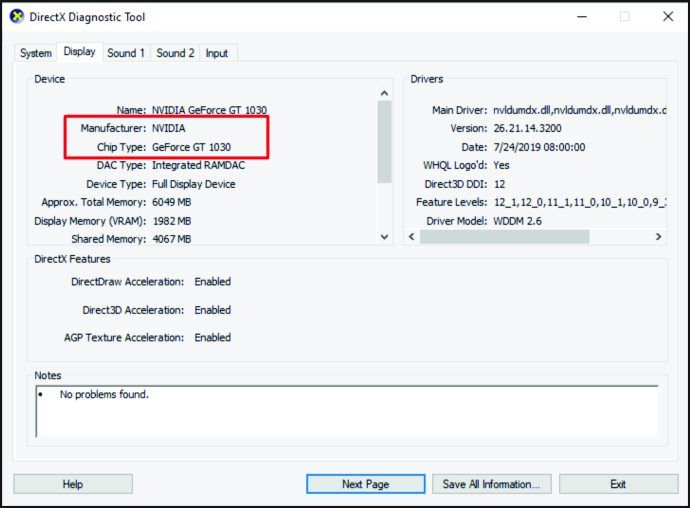
Uwaga : Jeśli Twoje urządzenie ma dwa procesory graficzne, będą dostępne dwie karty Ekran.
Sprawdzanie GPU w systemie Windows 10 za pomocą Menedżera zadań
Innym sposobem sprawdzenia GPU na komputerze z systemem Windows 10 jest użycie Menedżera zadań. Oto kroki:
- Stuknij w klawisz Windows w lewym dolnym rogu ekranu.

- Wpisz Menedżer zadań i kliknij go.
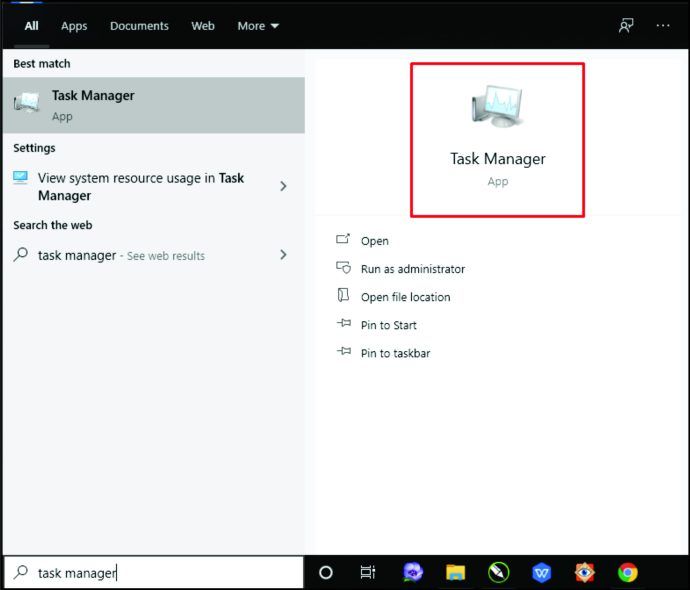
- Przejdź do zakładki Wydajność.
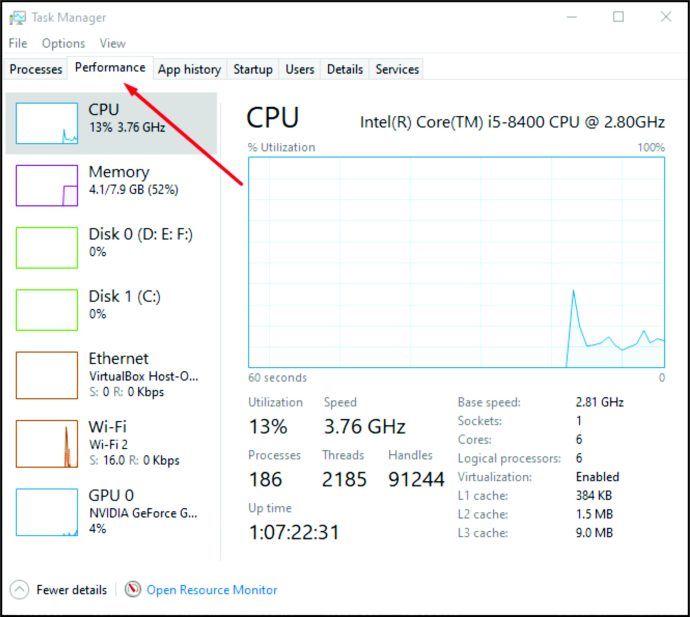
- Stuknij w GPU, a zobaczysz model i markę GPU w prawym górnym rogu okna.
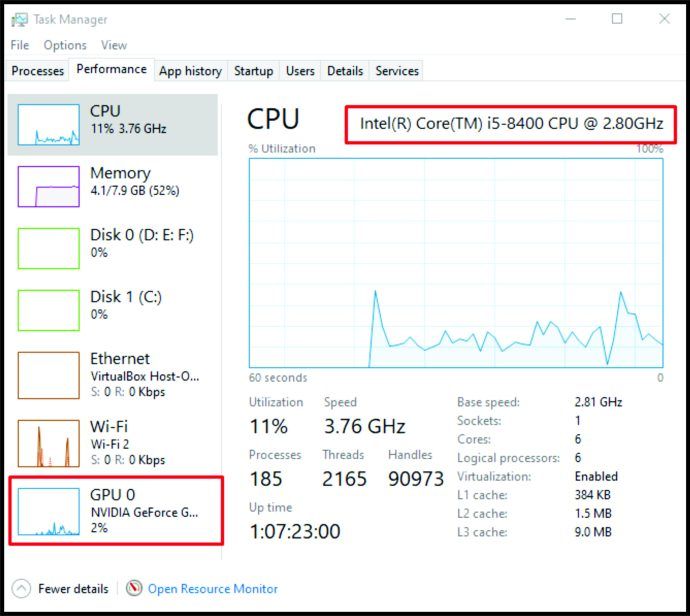
Sprawdzanie GPU w systemie Windows 10 za pomocą Ustawień
Trzecim sposobem sprawdzenia GPU na komputerze z systemem Windows 10 są ustawienia. Oto, co musisz zrobić:
- Stuknij w klawisz Windows w lewej dolnej części ekranu.

- Wpisz ustawienia.
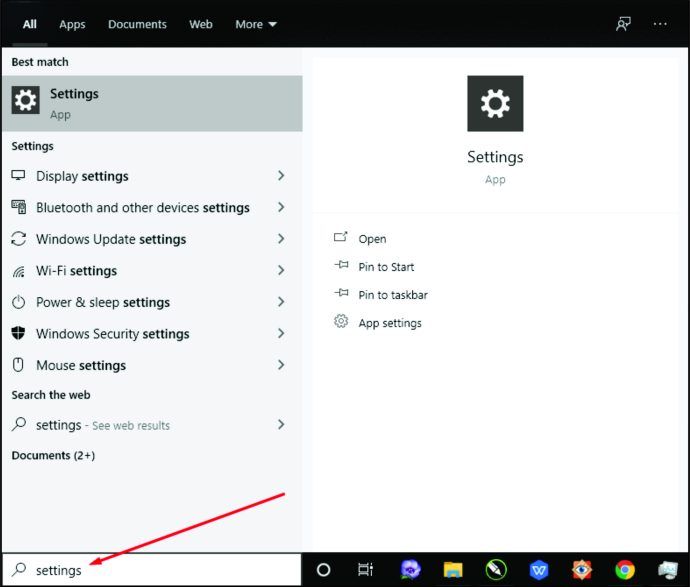
- Następnie dotknij System.
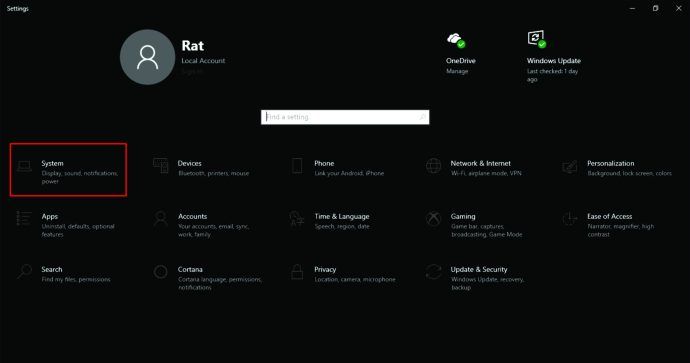
- Następnie kliknij Wyświetl w lewym rogu ekranu.

- Przewiń w dół do Wiele ekranów i kliknij Zaawansowane ustawienia wyświetlania.
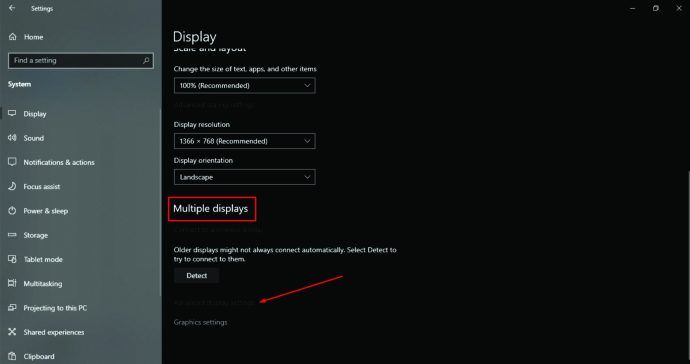
- Poszukaj informacji o wyświetlaczu i sprawdź swój procesor graficzny.
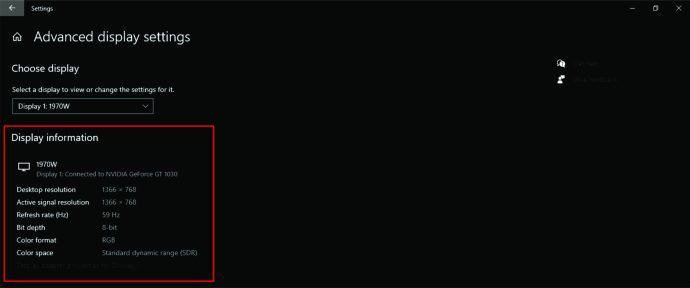
Jak sprawdzić, jaki procesor graficzny masz na komputerze Mac
Jeśli masz komputer Mac, kroki sprawdzania posiadanego procesora graficznego będą takie same, niezależnie od tego, czy używasz laptopa, czy komputera stacjonarnego. Tutaj znajdziesz informacje:
- Stuknij logo Apple w lewej górnej części ekranu.

- Następnie wybierz opcję Informacje o tym komputerze Mac.

- Pojawi się nowe okno wyskakujące.
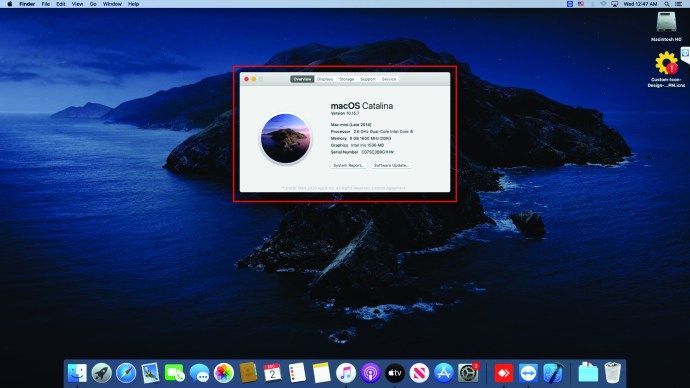
- Informacje o GPU będą znajdować się w dolnej części okna.
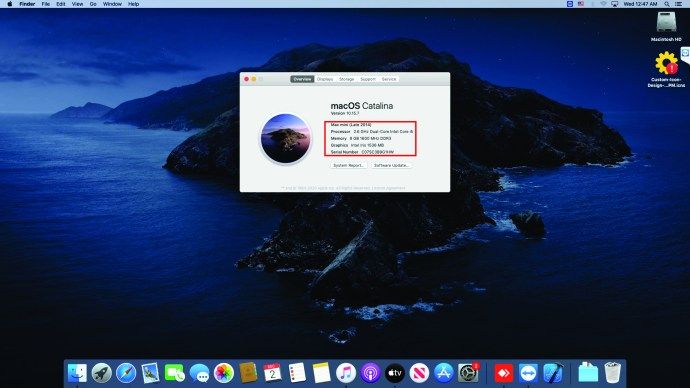
Jeśli chcesz dowiedzieć się więcej o GPU, oto jak możesz to zrobić:
- Kliknij logo Apple w lewej górnej części ekranu.

- Następnie wybierz opcję Informacje o tym komputerze Mac.

- Wybierz Raport systemowy.
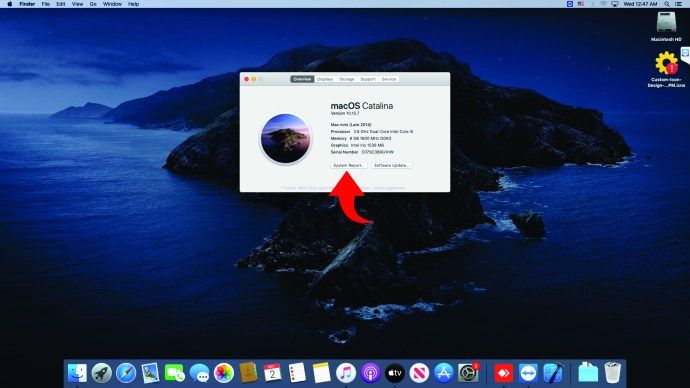
- Poszukaj sekcji Grafika / Wyświetlacze w lewej części ekranu i kliknij ją.
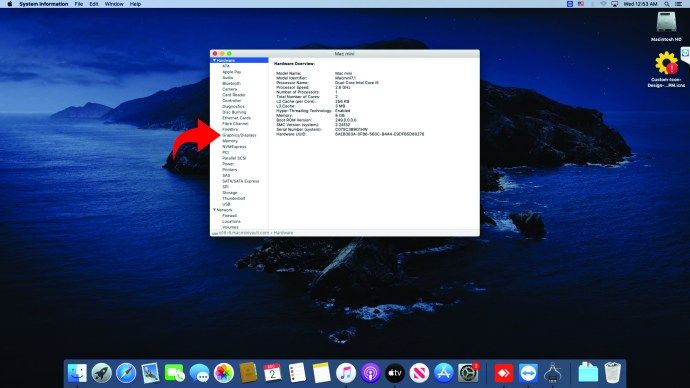
- Po prawej stronie zobaczysz więcej informacji o swoim GPU.
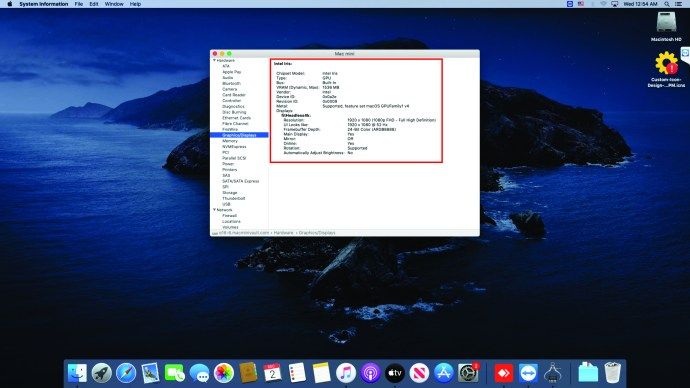
Jak sprawdzić, jaki GPU masz w Ubuntu
Ci, którzy używają Ubuntu jako swojego systemu operacyjnego, powinni wykonać poniższe czynności, aby sprawdzić, jaki mają GPU:
- Na komputerze kliknij Ctrl, Alt i T.

- Na ekranie zobaczysz terminal.
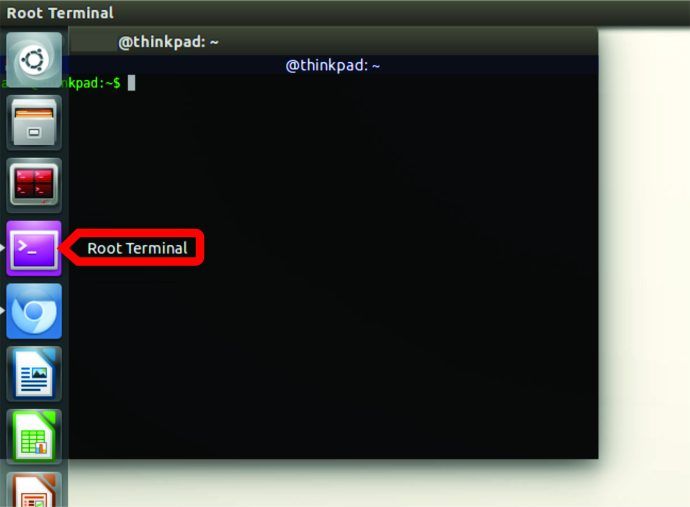
- Tutaj wpisz następujące lspci | grep VGA.
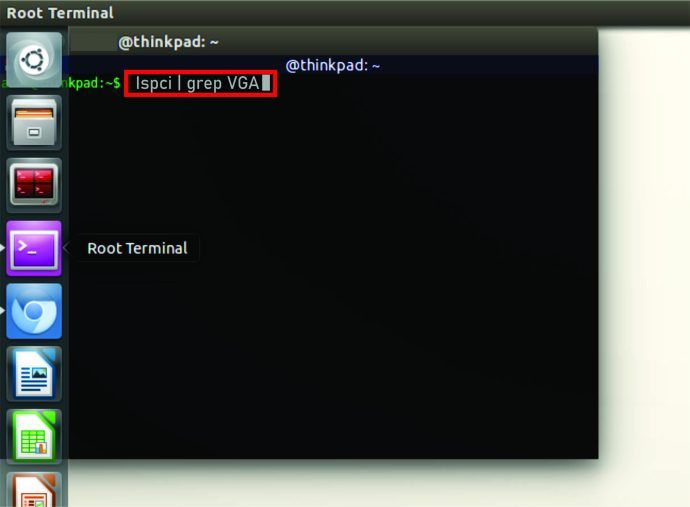
- Kliknij Enter.

- Zobaczysz dane o swoim GPU.
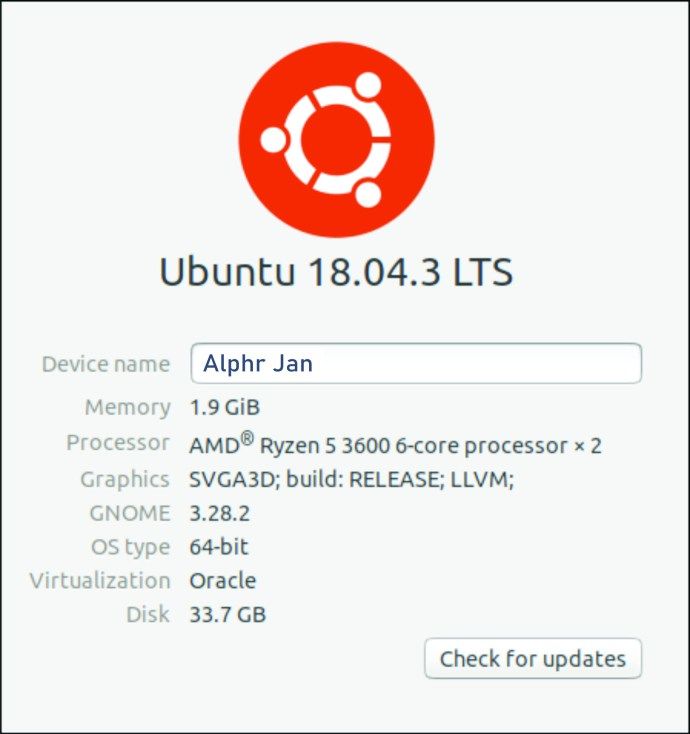
Jeśli masz dwa GPU, terminal wyświetli informacje o obu.
Jak sprawdzić swój procesor graficzny w systemie Linux
Jeśli masz Linuksa, istnieje kilka sposobów sprawdzenia używanego przez niego procesora graficznego. Przyjrzyj się im w następnej sekcji.
Jak sprawdzić procesor graficzny w systemie Linux za pomocą polecenia
Ten pierwszy sposób jest stosunkowo prosty. Oto, co musisz zrobić:
- Naciśnij Ctrl, Alt i T, aby otworzyć terminal.

- W terminalu wpisz następujący lspci | grep VGA.
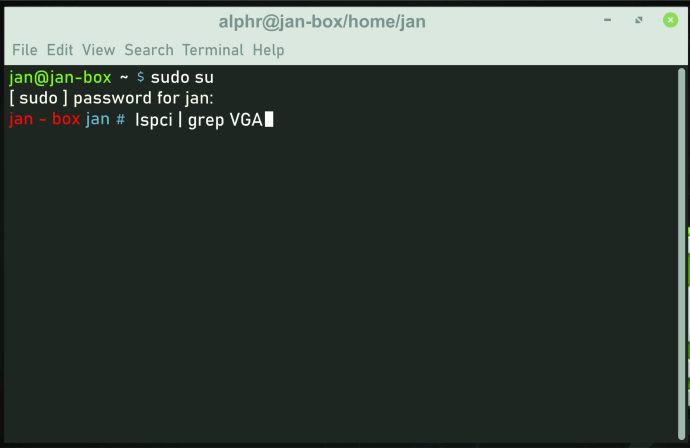
- Stuknij Enter.

- Zobaczysz informacje o swoim GPU.

Jak sprawdzić procesor graficzny w systemie Linux za pomocą graficznego interfejsu użytkownika
Jeśli twój komputer z systemem Linux ma GUI (graficzny interfejs użytkownika), możesz za jego pomocą sprawdzić GPU. Oto jak:
- Na pulpicie Gnome otwórz Ustawienia.
- Kliknij Szczegóły.
- Poszukaj sekcji Informacje i dotknij jej.
- Następnie kliknij Grafika.
- Spowoduje to wyświetlenie informacji o GPU.
Dodatkowe często zadawane pytania
W następnej sekcji zajmiemy się niektórymi palącymi pytaniami dotyczącymi GPU.
Co to jest karta graficzna?
Jeśli ostatnio byłeś w sklepie z grami wideo, sprzedawcy mogli zapytać Cię o GPU w Twoim komputerze. Być może słyszałeś już ten termin wiele razy, ale co to dokładnie oznacza? GPU oznacza jednostkę przetwarzania grafiki. GPU to procesor karty graficznej.
Karty graficzne są integralnymi komponentami każdego komputera, umożliwiającymi produkcję obrazów i grafiki. Krótko mówiąc, aby komputer mógł obsłużyć skomplikowaną grafikę filmu lub gry, musi mieć wydajną kartę graficzną.
Karty graficzne są dostępne w dwóch formatach: zintegrowanym i dedykowanym. Zintegrowane karty graficzne są już zainstalowane w komputerach PC i znajdują się na płycie głównej. Te karty graficzne również nie są tak wydajne, jak dedykowane karty graficzne. Co więcej, ma je większość ekonomicznych komputerów.
Z drugiej strony dedykowane karty graficzne są dość wydajne i zapewniają znacznie lepszą grafikę. Ale są też droższe. Ale pomimo kosztów ci, którzy biorą udział w grach, często wolą te karty. Dedykowane karty graficzne są często komponentami komputerów z wyższej półki i niektórych laptopów z wyższej półki.
Jak znaleźć oprogramowanie układowe GPU?
Aby dowiedzieć się, jaki typ oprogramowania układowego GPU masz na komputerze z systemem Windows 10, wykonaj następujące czynności:
• Użyj tego skrótu, aby uruchomić Menedżera zadań: Ctrl, Shift i Esc.
• Stuknij w zakładkę Wydajność.
• Przewiń w dół do GPU.
• Poszukaj oprogramowania układowego GPU w prawej części okna.
Aby dowiedzieć się, jakie oprogramowanie układowe GPU masz na komputerze Mac, wykonaj następujące czynności:
• W lewej górnej części ekranu poszukaj logo Apple i dotknij go.
• Następnie wybierz opcję O tym Macintoshu.
• Pojawi się nowe okno.
• Spójrz na dół strony. Powinieneś zobaczyć tam informacje o oprogramowaniu układowym GPU.
Jaką kartę graficzną kupić?
Wybór potrzebnej karty graficznej zależy od wielu rzeczy. Po pierwsze, w jaki sposób przede wszystkim korzystasz z komputera? Jesteś grafikiem, architektem lub kimś, kto chce zbudować komputer do grania w gry wideo? W takim przypadku musisz kupić mocniejszą kartę graficzną, która jest również dość droga.
Szukając karty graficznej do określonych gier, koniecznie przeczytaj specyfikację gry. Pomoże Ci to określić, jakiej karty graficznej potrzebujesz. Wydajna karta graficzna zapewnia dobrą grafikę we wszystkich grach i programach do edycji zdjęć.
Producenci znani z produkcji wydajnych kart graficznych to Nvidia i AMD. Dlatego jeśli szukasz zabójczej karty graficznej, wybierz między tymi dwoma producentami.
Z drugiej strony, jeśli używasz komputera do przeglądania sieci, prawdopodobnie nie potrzebujesz programów, które wymagają wydajnej karty graficznej, co oznacza, że nie ma potrzeby inwestowania w drogi model. Najprawdopodobniej nie będziesz musiał nawet kupować nowej karty graficznej, ponieważ ta wbudowana w komputer dobrze sobie z tym poradzi.
okna audio mono 10 mono
Jakie są wady wydajnego procesora graficznego?
Chociaż mocny procesor graficzny ma wiele zalet, ma też kilka wad. Przede wszystkim komputery z wydajnym procesorem graficznym są znacznie droższe. Co więcej, jeśli jesteś kimś, kto używa oprogramowania do edycji lub projektowania albo potrzebuje komputera do gier, spodziewaj się, że zapłacisz dużo za oddzielną kartę graficzną.
Ponadto wysokiej jakości karty graficzne zwykle zużywają znacznie więcej energii, co może nawet skutkować wyższymi rachunkami za prąd, jeśli często używasz komputera.
Poznaj swój komputer
Znajomość integralnych części komputera, takich jak GPU, może się przydać w różnych sytuacjach. Jednak sprawdzenie, który procesor graficzny ma Twój komputer, nie jest intuicyjne. Dlatego jeśli zapomnisz, jak dowiedzieć się, jakiego GPU używa Twoje urządzenie, możesz skorzystać z tego artykułu.
Ponadto wiedza o posiadanym już procesorze graficznym może pomóc w zakupie nowej gry lub oprogramowania do edycji. Być może Twój komputer ma już potężną kartę graficzną, więc nie ma potrzeby inwestowania w nową.
Dlaczego głównie używasz komputera? Czy służy do surfowania po Internecie i oglądania filmów? A może masz potężną maszynę, której używasz do pracy? Podziel się swoim doświadczeniem w sekcji komentarzy poniżej.